剪映怎么为视频设置防抖
时间:2023-01-04 17:26:36作者:极光下载站人气:1364
剪映是一款操作简单的视频剪辑软件,很多初学视频剪辑的小伙伴都比较喜欢使用该软件进行视频的剪辑。在剪映中有一个“视频防抖”功能,如果我们拍摄但是视频素材有抖动,我们就可以借助该功能减轻抖动,以得到更好的视频效果。在设置视频防抖时我们还可以选择想要的防抖等级。比如我们可以点击选择“剪切最少,最稳定”等防抖等级。如果我们需要在剪映电脑版中设置视频防抖,小伙伴们知道具体该如何进行设置吗,其实设置方法是非常简单的。我们只需要在时间轨中选中视频素材后,在界面右上方的“画面”栏就可以看到“视频防抖”了,点击勾选就可以进行相应的操作了。接下来,小编就来和小伙伴们分享具体的操作步骤了,有需要或者是感兴趣的小伙伴们快来和小编一起往下看看吧!
操作步骤
第一步:双击进入剪映电脑版首页,点击“开始创作”;
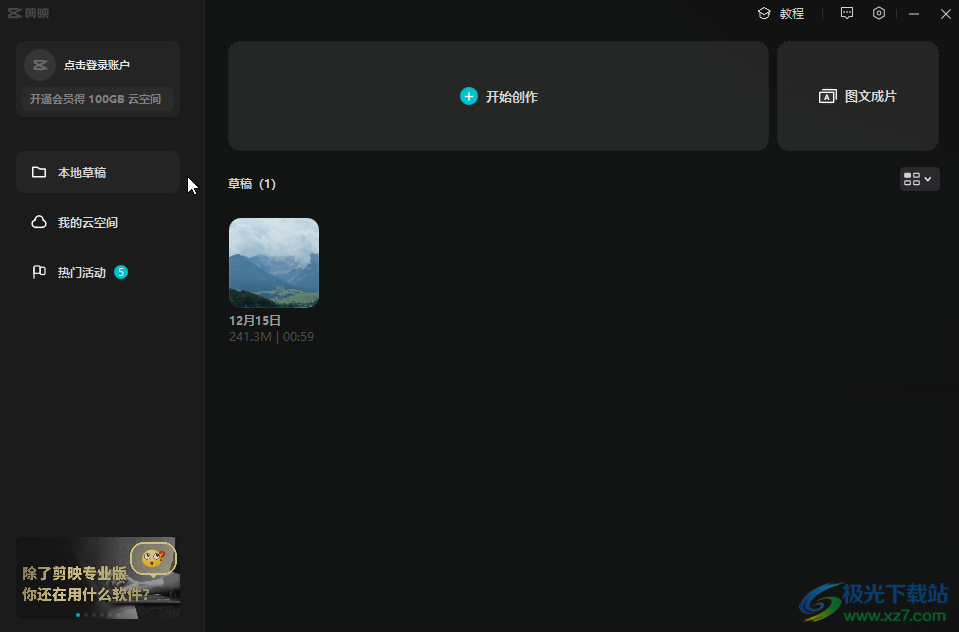
第二步:在“媒体”栏导入素材后,将其拖动到时间线中;
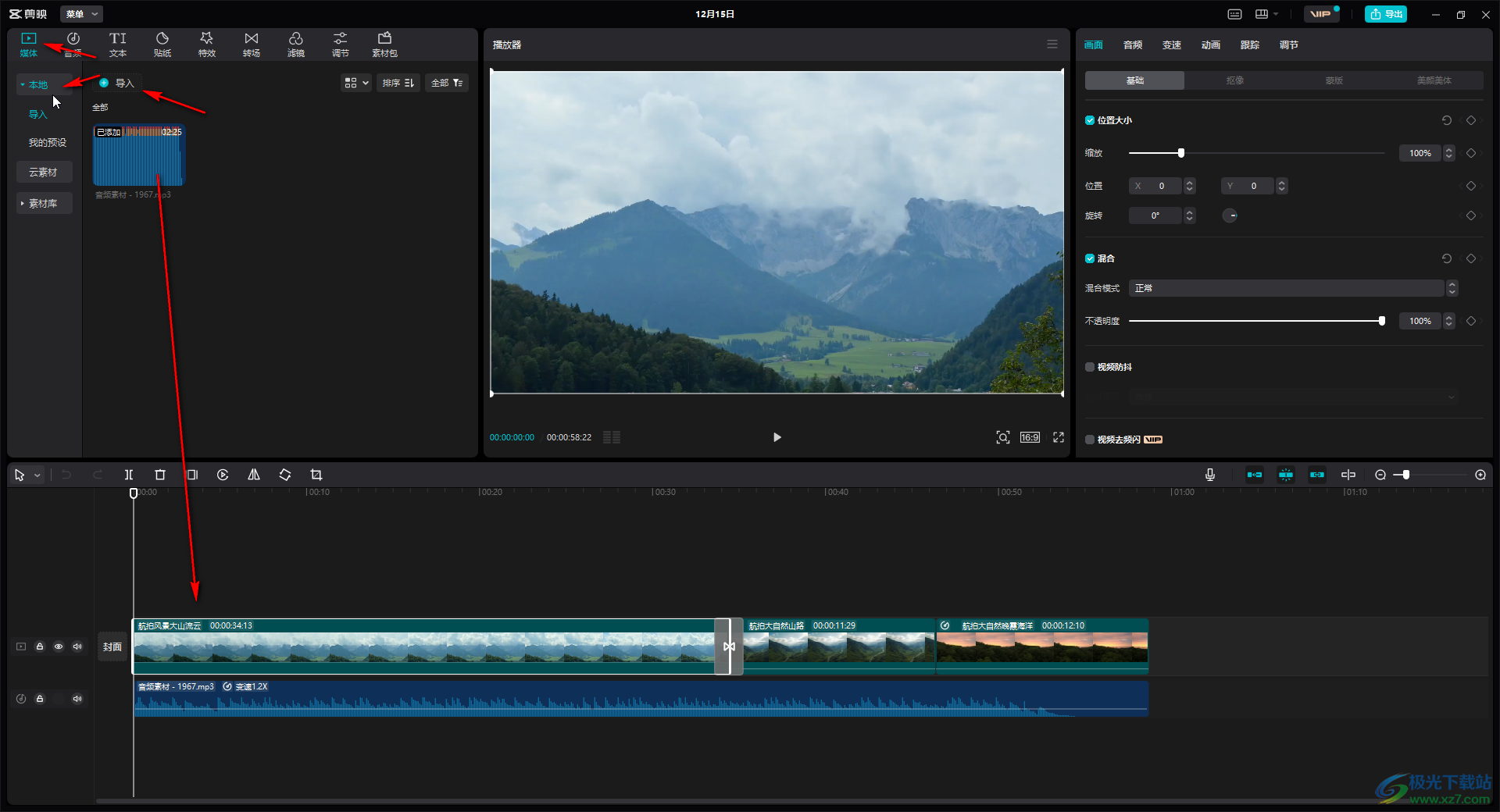
第三步:接着在时间线中点击选中视频素材,在界面右上方的“画面”栏,可以看到有一个“视频防抖”选项;
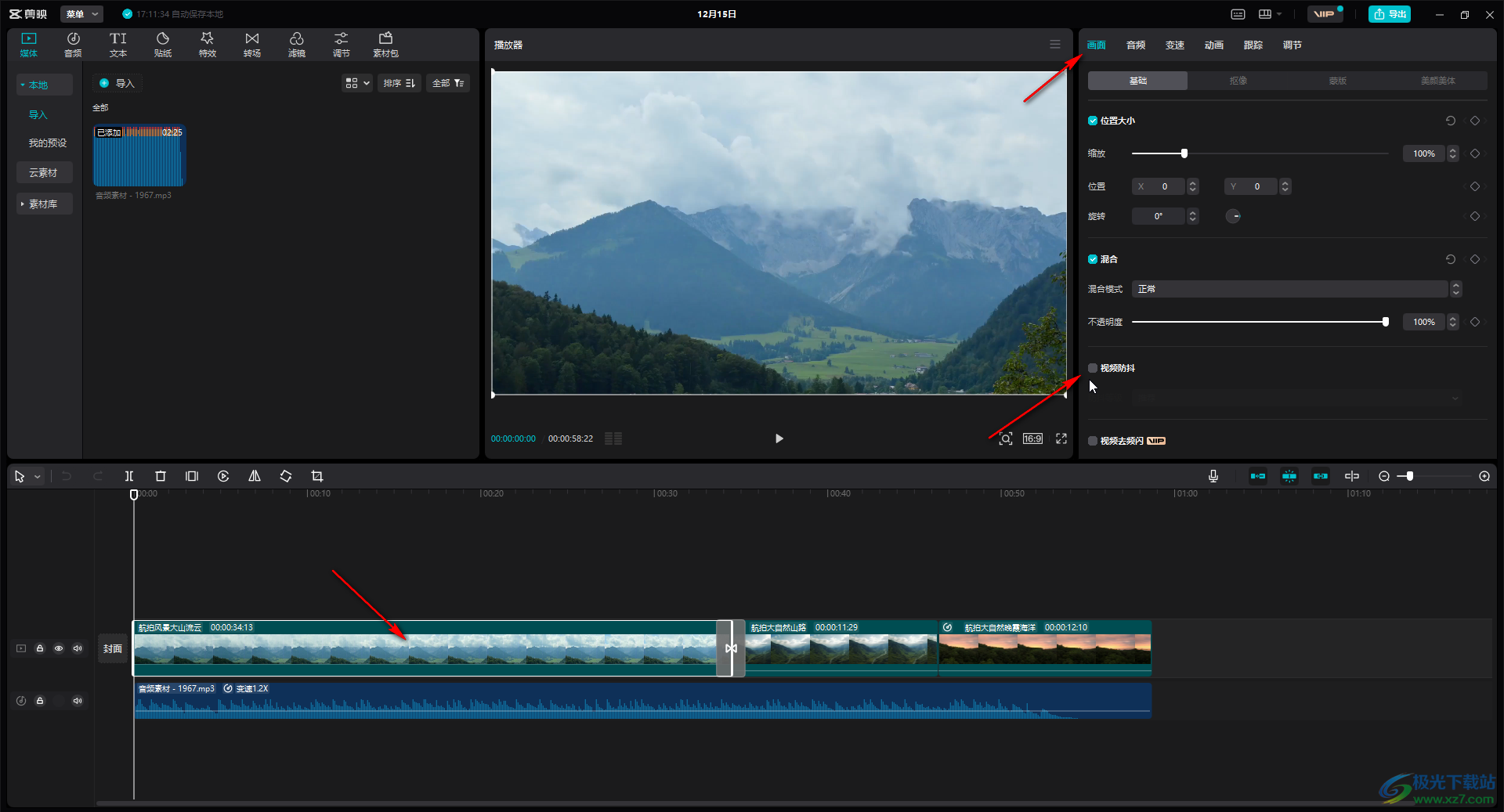
第四步:点击勾选“视频防抖”,然后可以点击“防抖等级”处的下拉箭头选择想要的防抖等级,可以看到“处理中”的提示;
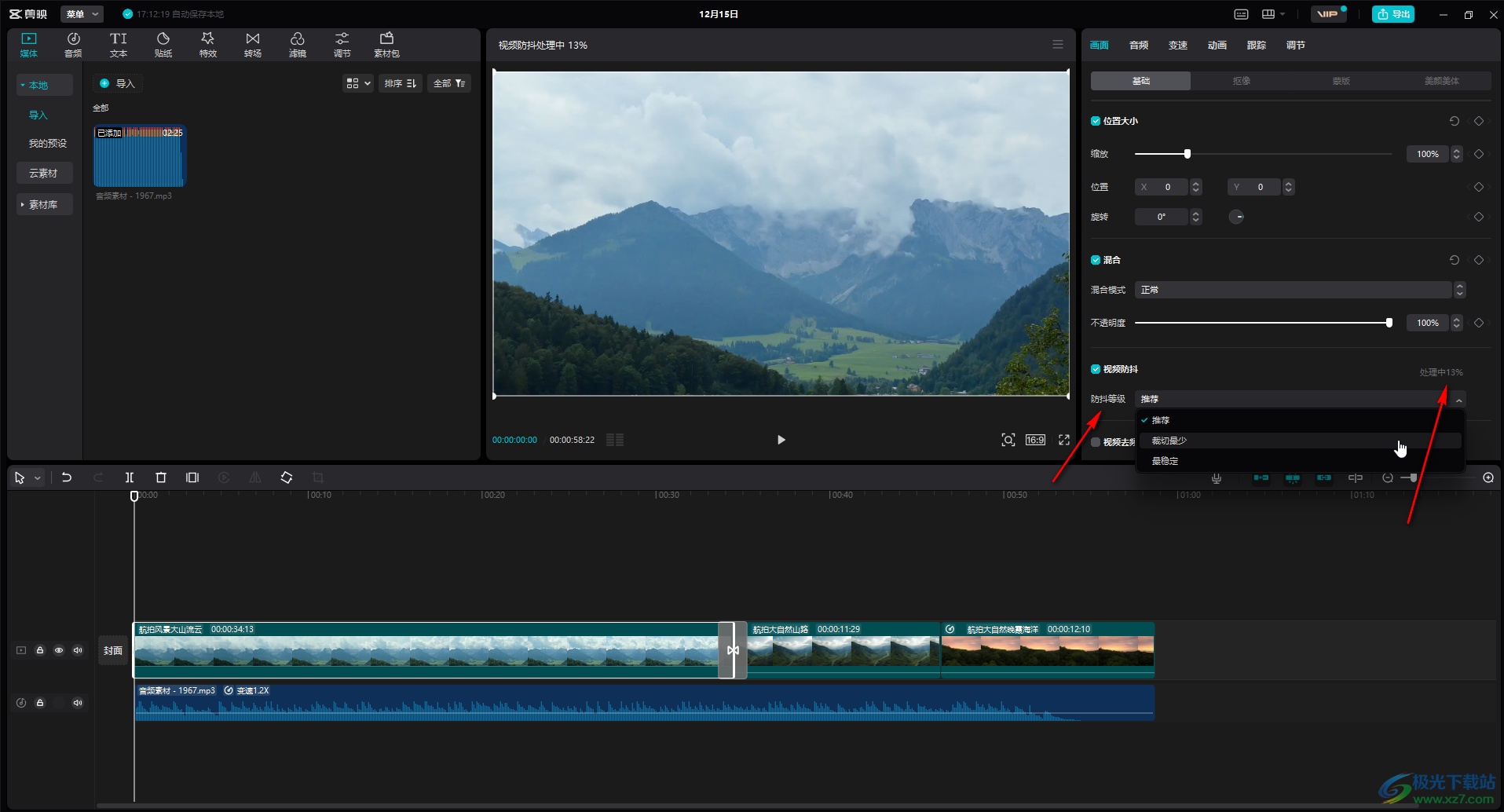
第五步:等待一会儿后可以看到防抖完成的提示,再次点击“防抖等级”可以切换想要的等级,然后可以点击视频下方的播放图标查看效果;
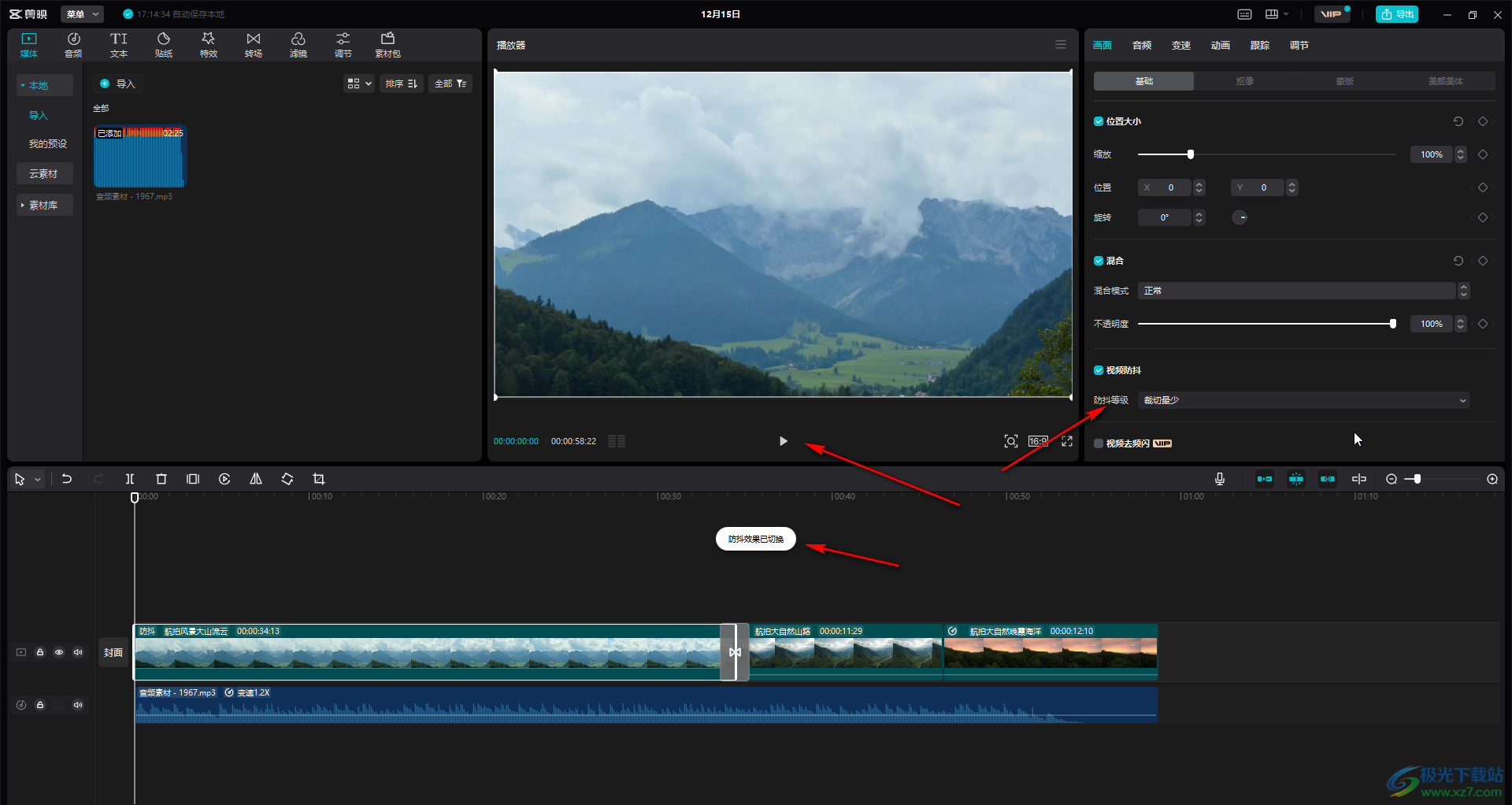
第六步:完成全部内容的剪辑后,可以按需Ctrl+E快捷键,或者点击右上角的“导出”按钮进行视频的保存。
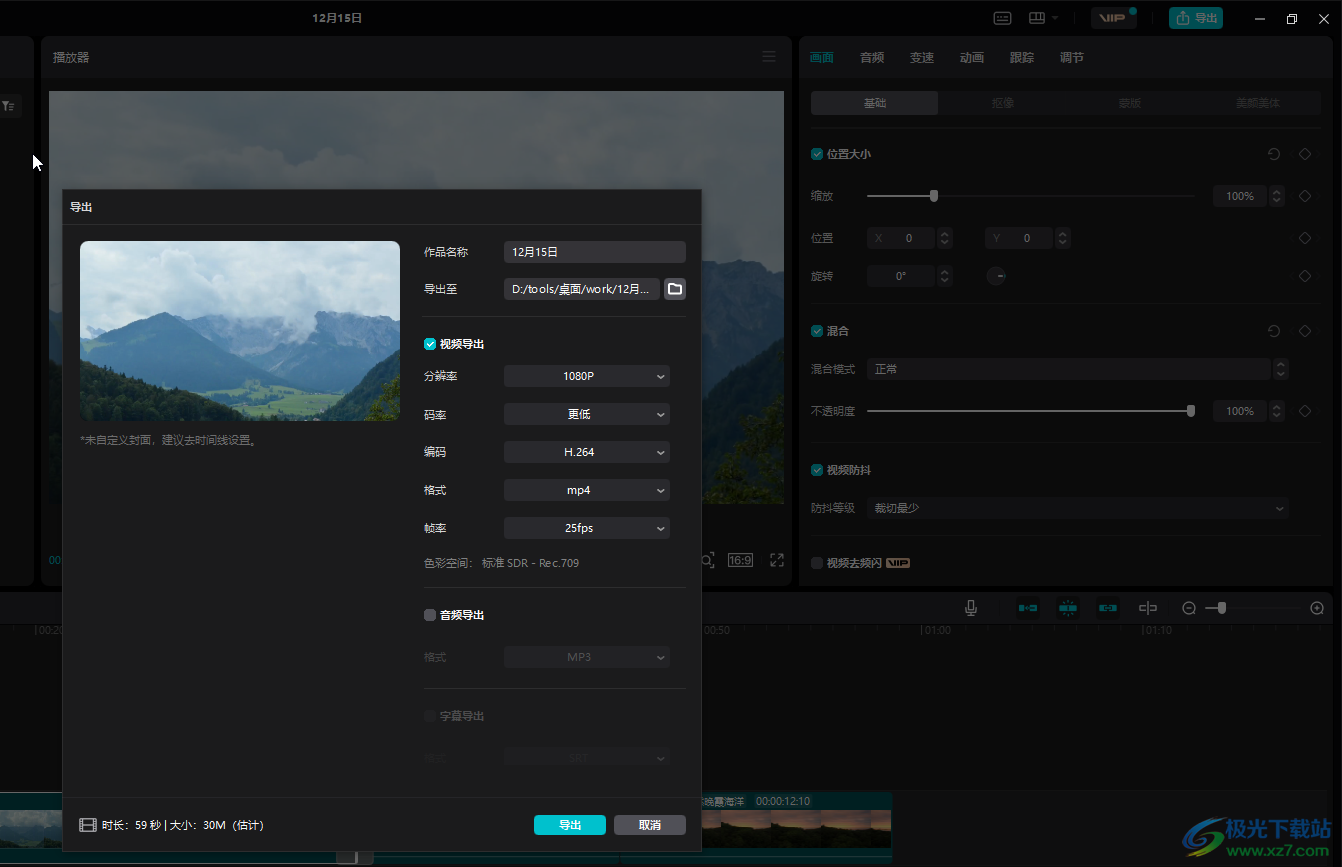
以上就是剪映中设置视频防抖的方法教程的全部内容了。在时间线中选中视频素材后,在右上方的“画面”栏我们还可以设置视频画面的位置大小,旋转效果,混合效果,向下滑动鼠标还可以设置背景填充等效果。切换到“音频”栏可以对音频的音量等参数进行设置。切换到“变速”栏可以设置想要的倍速播放效果。在“调节”栏可以适当调整视频的饱和度等参数。

大小:680.11MB版本:v7.6.0.12636环境:WinAll, WinXP, Win7, Win10
- 进入下载
相关推荐
相关下载
热门阅览
- 1百度网盘分享密码暴力破解方法,怎么破解百度网盘加密链接
- 2keyshot6破解安装步骤-keyshot6破解安装教程
- 3apktool手机版使用教程-apktool使用方法
- 4mac版steam怎么设置中文 steam mac版设置中文教程
- 5抖音推荐怎么设置页面?抖音推荐界面重新设置教程
- 6电脑怎么开启VT 如何开启VT的详细教程!
- 7掌上英雄联盟怎么注销账号?掌上英雄联盟怎么退出登录
- 8rar文件怎么打开?如何打开rar格式文件
- 9掌上wegame怎么查别人战绩?掌上wegame怎么看别人英雄联盟战绩
- 10qq邮箱格式怎么写?qq邮箱格式是什么样的以及注册英文邮箱的方法
- 11怎么安装会声会影x7?会声会影x7安装教程
- 12Word文档中轻松实现两行对齐?word文档两行文字怎么对齐?
网友评论